- The nepieciešamās informācijas vākšana Windows Installer kļūda neļauj atinstalēt programmas ar MSI Windows Installer.
- Sāciet ar Windows 10 versijas atjaunināšanu, jo tas arī atrisinās Installer problēmu.
- Programmatūras atinstalēšanai drošajā režīmā varat arī izmantot īpašu rīku.
- Pārreģistrējiet Windows Installer pakalpojumu, lai novērstu nepieciešamo informācijas apkopošanu.

Šī programmatūra novērsīs izplatītākās datora kļūdas, pasargās jūs no failu zaudēšanas, ļaunprātīgas programmatūras, aparatūras kļūmes un optimizēs datoru maksimālai veiktspējai. Labojiet datora problēmas un noņemiet vīrusus tūlīt ar trim vienkāršām darbībām
- Lejupielādējiet Restoro datoru labošanas rīku kas nāk ar patentēto tehnoloģiju (patents pieejams šeit).
- Klikšķis Sāciet skenēšanu lai atrastu Windows problēmas, kas varētu izraisīt problēmas ar datoru.
- Klikšķis Labot visu lai novērstu problēmas, kas ietekmē datora drošību un veiktspēju
- Restoro ir lejupielādējis 0 lasītāji šomēnes.
Daži lietotāji ir teikuši, ka nevar atinstalēt programmas ar MSI Windows Installer kā tas iestrēgst, kamēr pulcēšanās Nepieciešamā informācija.
Šī kļūda var rasties vienai konkrētai programmai vai daudzām programmatūrām. Šīs ir dažas no iespējamām izšķirtspējām, kas dažiem lietotājiem var novērst Gathering pieprasītās informācijas kļūdu.
Daži lietotāji ir apstiprinājuši, ka ir novērsuši problēmu nepieciešamās informācijas vākšana kļūda, atjauninot Windows 10 uz jaunāko būvēšanas versiju.
Lietotāji arī ir teikuši, ka ir atinstalējuši programmatūru, kuru nepieciešamās informācijas vākšana rodas kļūda ar SafeMSI, kas lietotājiem ļauj drošajā režīmā izmantot Windows Installer pakalpojumu.
Kā es varu salabot Windows instalēšanas programmu, ja tā iestrēgst?
1. Atjauniniet Windows 10 versijas versiju
- Noklikšķiniet uz Windows poga, pēc tam atlasiet Iestatījumi un noklikšķiniet uz Atjaunināšana un drošība.
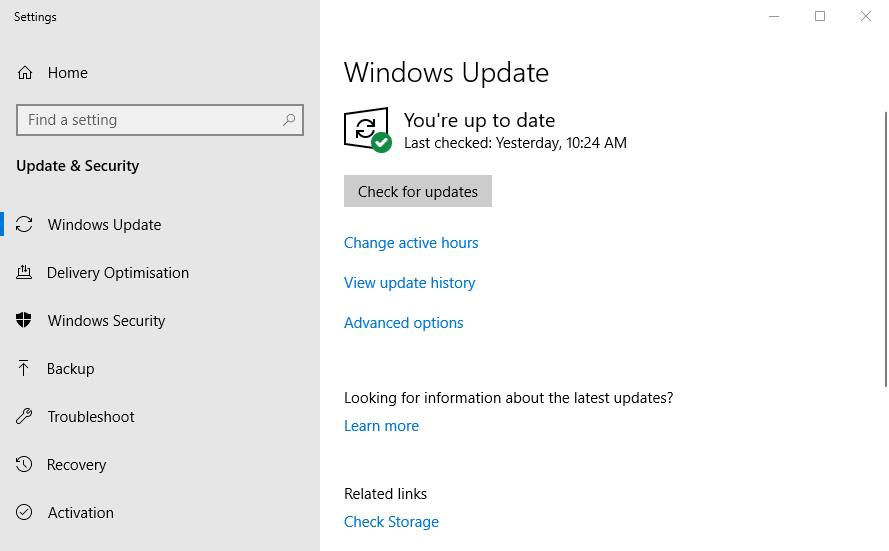
- Nospiediet Meklēt atjauninājumus pogu.
- Klikšķis Lejupielādējiet un instalējiet tūlīt kad jaunākais būvniecības atjauninājums parādās.
- Pēc tam, kad atjauninājums būs lejupielādēts, lietotājiem būs jārestartē Windows 10.
2. Atinstalējiet programmatūru drošajā režīmā, izmantojot programmu SafeMSI
- Vispirms palaidiet Windows 10 drošajā režīmā, noklikšķinot uz Jauda izvēlnē Sākt un turot nospiestu taustiņu Shift, nospiežot Restartēt pogu.
- Pēc tam atlasiet Problēmu novēršana un Papildu opcijas pēc darbvirsmas vai klēpjdatora restartēšanas.
- Atlasiet Startēšanas iestatījumi opcija.
- Pēc tam noklikšķiniet uz Restartēt pogu.
- Nospiediet 5, lai atlasītu Iespējot drošo režīmu ar tīklu opcija.
- Klikšķis Lejuplādēt tagad ieslēgts SafeMSI.exe CNET lapa.
- Atveriet failu pārlūku (nospiediet Windows taustiņu + karsto taustiņu E).
- Atveriet SafeMSI ZIP failu Failu pārlūks.
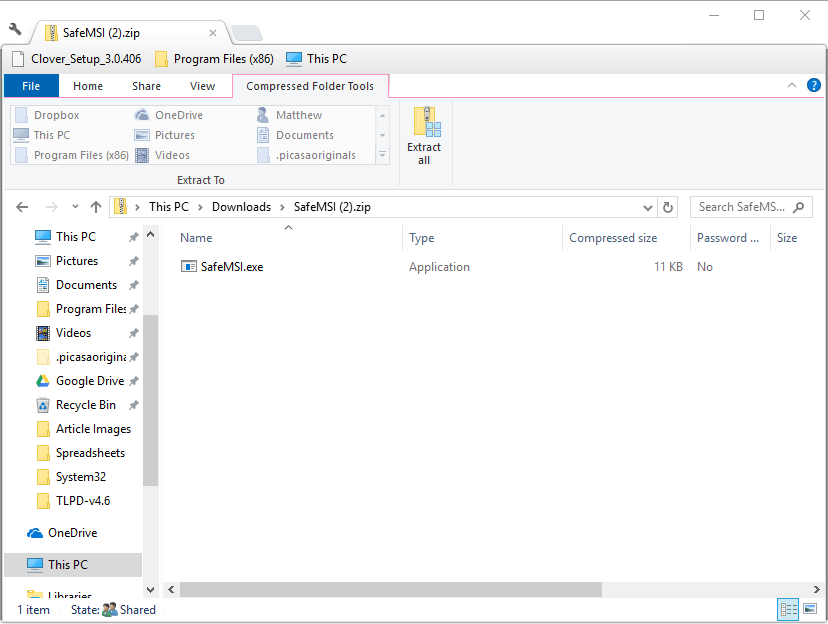
- Noklikšķiniet uz SafeMSI, lai palaistu šo programmu un iespējotu Windows Installer drošajā režīmā.
- Pēc tam mēģiniet atinstalēt programmu nepieciešamās informācijas vākšana drošajā režīmā rodas kļūda.
3. Pārbaudiet MSI Repair
Remonts MSI ir utilīta, kas var novērst daudzas Windows Installer (MSI) kļūdas. Tātad šī programmatūra var būt noderīga, lai atrisinātu nepieciešamās informācijas vākšana kļūda. Klikšķis Lejuplādēt tagad uz tā Softpedia lapa lai remonta MSI arhīvu saglabātu mapē.
Lietotāji var noklikšķināt uz faila RepairMSIWindowsInstaller.exe, lai atvērtu logu momentuzņēmumā tieši zemāk. Pēc tam nospiediet Sākt poga, lai labotu MSI.
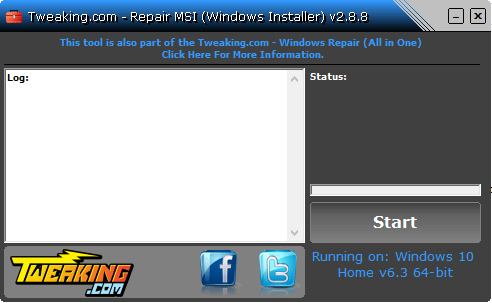
4. Pārreģistrējiet Windows Installer pakalpojumu
- Enter cmd meklēšanas lodziņā un atlasiet Izpildīt kā administratoram zem Command Prompt lietotnes no rezultātiem.
- Ievadiet šādas atsevišķas komandas un nospiediet Enter pēc katra ievadīšanas:
% windir% \ system32 \ msiexec.exe / reģistrācijas noņemšana.% windir% \ system32 \ msiexec.exe / regserver
% windir% \ syswow64 \ msiexec.exe / noņemt reģistrāciju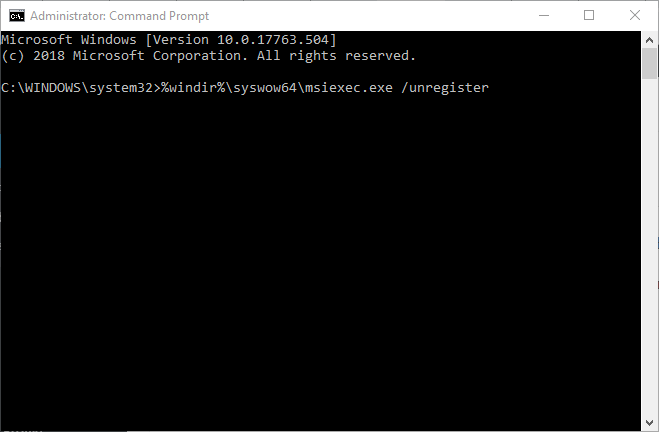
% windir% \ syswow64 \ msiexec.exe / regserver - Pēc tam aizveriet komandu uzvedni; un restartējiet darbvirsmu vai klēpjdatoru.
Mēs ceram, ka mūsu risinājumi atrisināja problēmu nepieciešamās informācijas vākšana kļūda ar Windows Installer. Ja jums ir kādi citi ieteikumi, nevilcinieties tos rakstīt mūsu komentāru sadaļā zemāk.
 Vai jums joprojām ir problēmas?Labojiet tos ar šo rīku:
Vai jums joprojām ir problēmas?Labojiet tos ar šo rīku:
- Lejupielādējiet šo datora labošanas rīku novērtēts kā lielisks vietnē TrustPilot.com (lejupielāde sākas šajā lapā).
- Klikšķis Sāciet skenēšanu lai atrastu Windows problēmas, kas varētu izraisīt problēmas ar datoru.
- Klikšķis Labot visu lai novērstu problēmas ar patentēto tehnoloģiju (Ekskluzīva atlaide mūsu lasītājiem).
Restoro ir lejupielādējis 0 lasītāji šomēnes.


